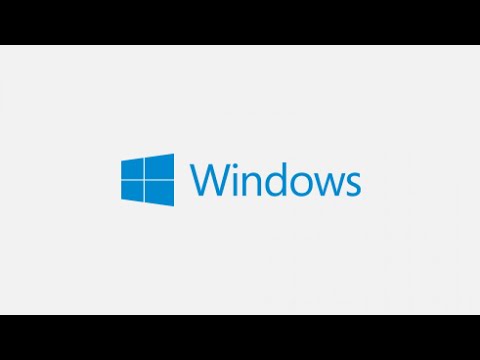Pada posting di Microsoft Answers, RajithR, seorang Microsoft Support Engineer, memposting tanggal kedaluwarsa lisensi Windows 10 Technical Previews, build-wise. Dia telah meringkas tanggal kedaluwarsa untuk masing-masing Windows 10 Technical Preview membangun yang telah dirilis Microsoft sejauh ini, dalam bentuk tabel. Dua minggu sebelum kedaluwarsa, Windows 10 Technical Preview akan memberikan peringatan. Saat kedaluwarsa, ini akan dimulai ulang setiap 3 jam. Setelah 2 minggu, sistem Anda tidak akan boot lagi.

Windows 10 Preview tanggal kedaluwarsa lisensi
| Bangun angka | Peringatan kedaluwarsa dimulai | Tanggal kedaluwarsa lisensi | Windows akan berhenti boot |
| 9841 | 4/2/15 | 4/15/15 | 4/30/15 |
| 9860 | 4/2/15 | 4/15/15 | 4/30/15 |
| 9879 | 4/2/15 | 4/15/15 | 4/30/15 |
| 9926 | 9/17/15 | 10/1/15 | 10/15/15 |
| 10041 | 9/17/15 | 10/1/15 | 10/15/15 |
| 10049 | 9/17/15 | 10/1/15 | 10/15/15 |
| 10130 | 09/17/15 | 10/01/15 | 10/15/15 |
Dia telah menyebutkan bahwa sekitar 2 minggu sebelum lisensi bangunan berakhir, Windows 10 akan mulai memberi peringatan, meminta Anda memperbarui ke versi Pratinjau Teknis terbaru. Jika Anda menerima peringatan kedaluwarsa seperti itu, sangat mungkin bahwa Pembaruan Windows mungkin gagal menginstal Windows 10 Technical Preview build terbaru secara otomatis. Anda kemudian harus mengunduh file ISO terbaru dari Microsoft, memasangnya dan meluncurkan setup.exe.
Baca baca: Apa yang terjadi ketika Windows 10 kedaluwarsa.
Setelah build berakhir, komputer Anda akan secara otomatis reboot setiap 3 jam.
Komputer akan melakukannya tidak lagi boot, 2 minggu setelah lisensi berakhir. Dalam hal ini, Anda harus mengunduh file ISO dari komputer lain dan kemudian mentransfer file ISO ke beberapa media instalasi. Setelah Anda melakukan ini, Anda harus mem-boot komputer dari media instalasi untuk menginstal build terbaru dari Windows 10 Technical Preview.
Sumber.